
# ======================================================= #
# 20 langkah instalasi proxy lusca di ubuntu 12.04 / 14.04 server
# Berjalan default pada port 3126, silahkan ganti sesuai keinginan anda
# Tutorial by jinho diaz
# ======================================================= #
Pastikan ubuntu server sudah terinstal dengan baik dan dapat ping ke salah satu situs.
Selanjutnya silahkan remote Ubuntu server anda Dengan PuTTY.
1....









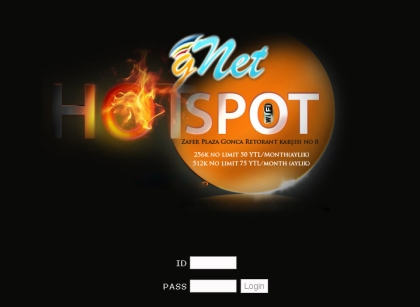












.gif)